Dice el dicho que una imagen vale más que mil palabras... y muchas veces es cierto. Puede que en ocasiones necesitemos tomar una captura de pantalla de una sección de una página web o incluso de la página completa.
Habitualmente usamos un capturador de los muchos que hay disponibles en internet, aquí en el blog hemos recomendado varios. Pero si estamos en otra computadora que no dispone de un capturador, se nos complica. Siempre podemos usar el capturador integrado en Windows o la herramienta Recortes, pero no es muy cómodo.
Si usamos Firefox, disponemos de un capturador integrado en el mismo navegador, pero tendremos que activarlo manualmente. Se trata de un complemento integrado dentro de las herramientas del propio navegador desde la versión 53, aunque al estar aún en fase de desarrollo, no está disponible por defecto. Se espera que ya esté en fase final a partir de Firefox 55, aunque es posible que sea en la versión 56 cuando ya la tengamos disponible por defecto y activada.
De todas formas, si tenemos una versión 54 o superior, podemos fácilmente activarla en pocos pasos.
En la barra de direcciones de Firefox escribimos:
about:config
y pulsamos Enter.
Se nos abrirá la página de configuraciones avanzadas de Firefox y una advertencia de que tengamos cuidado.
Pulsamos en el botón azul de ¡Acepto el riesgo!
Una vez dentro de la página de ajustes, escribimos en la barra de búsqueda lo siguiente:
extensions.screenshots.system-disabled
Cuando aparezca el resultado, hacemos doble clic encima de él para cambiar el Valor de true a false
Veremos que aparecerá un nuevo icono en la barra de extensiones.
Si lo pulsamos podremos hacer varios tipos de capturas de la página web que tengamos abierta.
Las capturas serán almacenadas de forma automática en los servidores seguros de Firefox y se creará también automáticamente una galería personal que podremos gestionar libremente.
Con la primera opción capturaremos toda la página incluyendo las partes no visibles (capturará la página completa aunque tenga scroll horizontal, vertical o ambos).
La segunda opción hará una captura de la parte visible en ese momento.
Y la tercera nos permitirá abrir nuestra galería de capturas.
Aunque es posible que solo queramos capturar una sección. Para ello simplemente arrastraremos el cursor para crear el área que queremos capturar.
Cuando soltemos el botón del mouse, se nos mostrará el área seleccionada, la cual podremos modificar con los controles de las esquinas y laterales, y tres botones que nos permitirán cancelar la captura, descargarla a nuestro disco duro o solo guardarla en nuestro álbum en línea.
Cuando termine el proceso de captura, se nos abrirá nuestro álbum en línea con la captura y se nos mostrará un mensaje de confirmación. En el Portapapeles de Windows se habrá copiado la URL que podemos pegar en cualquier documento o donde lo necesitemos si queremos compartirla.
No es el mejor de los capturadores que podamos tener, pero es de agradecer que Mozilla lo esté implementando y esté integrado en el propio navegador sin necesidad de instalar complementos extra. Es una herramienta que en determinados casos nos puede sacar de un apuro puntual.
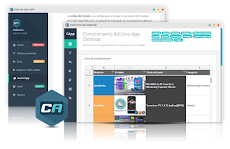


0 comentarios